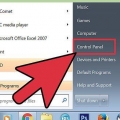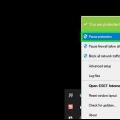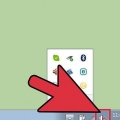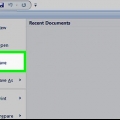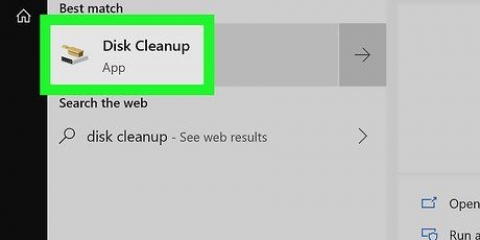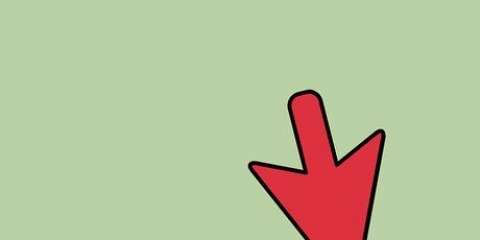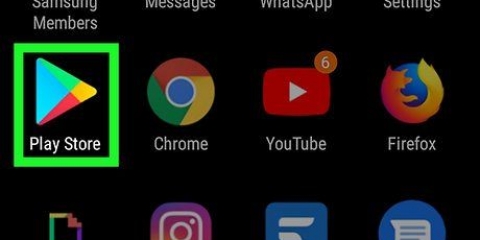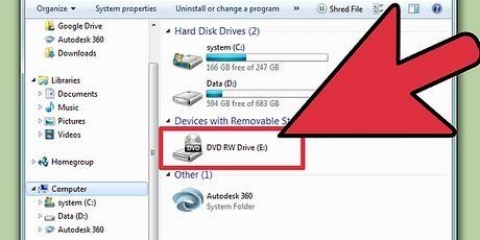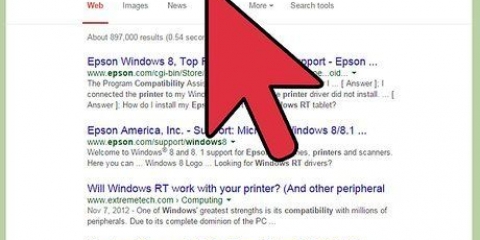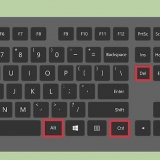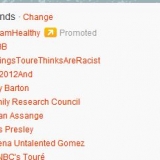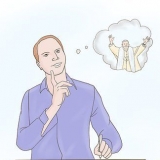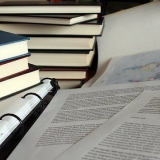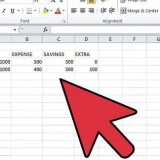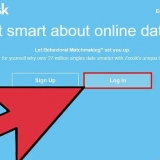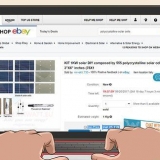Risolvi i problemi di download di windows store
Contenuto
Se l`app "Store" del tuo computer Windows non scarica i programmi correttamente, ci sono diverse soluzioni possibili; dalla modifica delle impostazioni di data e ora del computer al ripristino della cache dell`app store.
Passi
Parte 1 di 4: Modifica della data e dell`ora del computer

1. Apri la barra di ricerca del tuo computer. In Windows 10, fai clic sulla barra di ricerca del menu Start.
- In Windows 8 mantieni ⊞ Win premuto e premere w.

2. Digita "Data e ora" nella barra di ricerca.

3. Fare clic sull`opzione "Data e ora". Questo dovrebbe essere visualizzato nella parte superiore del menu di ricerca.
In Windows 8, fai clic su "Modifica data e ora" nella parte inferiore del campo di ricerca.

4. Fare clic su "Cambia data e ora". Puoi trovare questa opzione nel menu "Data e ora".
Devi essere un amministratore per modificare queste impostazioni.

5. Personalizza le impostazioni di data e ora. Questi dovrebbero riflettere la data e l`ora correnti, poiché si applicano al tuo fuso orario.
Puoi anche fare clic su "Cambia fuso orario...` fare clic per regolare le impostazioni del fuso orario.

6. Fare clic su `OK`. La tua data e ora dovrebbero essere aggiornate!

7. Apri di nuovo la barra di ricerca del tuo computer.

8. Digita "Negozio" nella barra di ricerca.

9. Fai clic sull`icona `Store` quando appare.

10. Fare clic sulla freccia giù a sinistra della barra di ricerca.

11. Visualizza i tuoi download. Se le impostazioni di data/ora fossero il problema, i tuoi download dovrebbero ora essere attivi!
Parte 2 di 4: aggiornamento delle app attuali

1. Apri il Microsoft Store.

2. Clicca sull`icona del tuo profilo. Puoi trovarlo sul lato sinistro della barra di ricerca.

3. Fare clic su "Download e aggiornamenti".

4. Fare clic sul pulsante "Verifica aggiornamenti". Dovrebbe essere nell`angolo in alto a destra del tuo app store.

5. Attendi l`applicazione degli aggiornamenti. A seconda di quante app devono essere aggiornate, l`operazione potrebbe richiedere alcuni minuti.

6. Torna alla pagina di download delle app. Se le tue app attuali hanno eseguito il backup del processo di download, il download di queste app dovrebbe iniziare ora.
Parte 3 di 4: disconnessione da Microsoft Store

1. Assicurati che l`app Store sia aperta.

2. Fai clic sull`icona del tuo account sul lato sinistro della barra di ricerca. Dopo aver scelto un`immagine per il tuo account Windows, apparirà qui; altrimenti questa icona è la sagoma di una persona.

3. Fai clic sul nome del tuo account. Troverai questa opzione nella parte superiore del menu a discesa risultante.

4. Fai clic sul nome del tuo account nella finestra pop-up.

5. Fai clic su "Annulla iscrizione" sotto il tuo nome. Questo ti farà uscire dall`app Store.

6. Fai di nuovo clic sull`immagine del tuo account.

7. Clicca su `Registrati`.

8. Fai clic sul nome del tuo account. Puoi vederlo nella parte superiore del menu a comparsa.

9. Immettere la password o il PIN se richiesto. Questo ti consentirà di accedere nuovamente all`app Store.

10. Controlla la scheda dei download. Se la disconnessione e il rientro hanno risolto il problema, i download dovrebbero continuare!
Parte 4 di 4: reimpostazione della cache dell`app Store

1. Chiudi l`app Microsoft Windows Store.

2. Mantieni il⊞ vincere-tasto premuto e tasto R. Si aprirà "Esegui".

3. Digita `wsreset` in Esegui. Puoi anche digitarlo nella barra di ricerca del menu Start per aprire "Ripristina Windows Store".

4. Fare clic su `OK`.

5. Attendi la chiusura della finestra di comando. In tal caso, l`app Store dovrebbe aprirsi con una cache vuota.

6. Controlla la scheda dei download. Se il problema era la cache, i download dovrebbero continuare!
Consigli
Come regola generale, dovresti sempre cercare di mantenere aggiornate le tue app.
Avvertenze
- Se utilizzi un computer condiviso o pubblico, potrebbe non essere possibile modificare le impostazioni di data e ora o eseguire `wsreset`.
Articoli sull'argomento "Risolvi i problemi di download di windows store"
Condividi sui social network:
Simile
Popolare